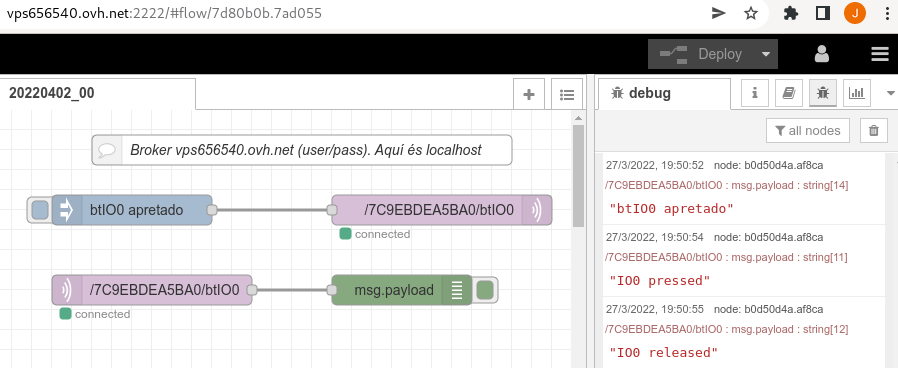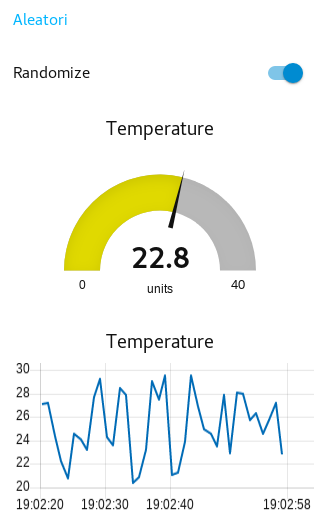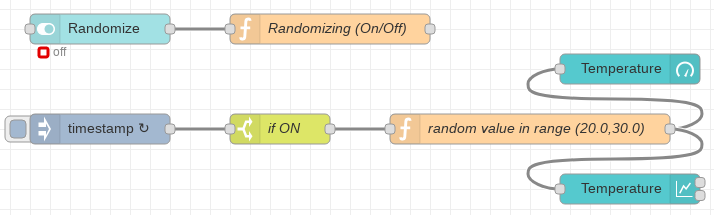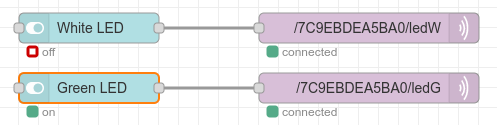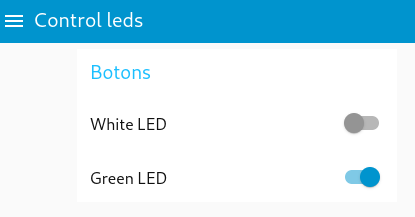Diferència entre revisions de la pàgina «Uso del NodeRED (2022)»
Salta a la navegació
Salta a la cerca
m |
|||
| Línia 2: | Línia 2: | ||
== Subscripción y publicación == | == Subscripción y publicación == | ||
[[Image:Nodered20220402a00.png|center|Comunicación MQTT entre el NodeRED y la placa IoT-02]] | [[Image:Nodered20220402a00.png|center|Comunicación MQTT entre el NodeRED y la placa IoT-02]] | ||
| + | |||
| + | === Ejercicio '''NodeRED-01''' === | ||
| + | Implementad vuestro flujo para recibir el estado de los tres botones (de manera asíncrona, cuando hay un cambio). | ||
= Panel de Control (''Dashboard'') = | = Panel de Control (''Dashboard'') = | ||
Revisió del 18:34, 27 març 2022
Contingut
Comunicación MQTT entre el NodeRED y la placa IoT-02
Subscripción y publicación
Ejercicio NodeRED-01
Implementad vuestro flujo para recibir el estado de los tres botones (de manera asíncrona, cuando hay un cambio).
Panel de Control (Dashboard)
Aleatorización controlada por el panel de control
Al seleccionar el conmutador (switch) Randomize comienza la generación de datos aleatorios. Al deseleccionarlo se para la generación de datos.
Código para el NodeRED que genera datos aleatorios
Función Randomizing (On/Off):
flow.set("Randomizing",msg.payload);
return msg;
Función random value in range (20.0,30.0):
msg.payload = parseFloat( (200 + Math.floor(Math.random() * 101))/10); // value between 20.0 and 30.0 return msg;